【Visio 2016中文版下载】Visio 2016中文特别版 免费绿色版(32位/64位)
软件介绍
Visio 2016中文版是一款由微软推出的流程图和矢量图绘制工具,我们可以通过visio 2016特别版提供的图形模板来进行绘制,你可以直接将自己的数据填写到图形和表格当中,然后快速完成图形制作。而通过这款软件制作出的图表都非常简单易懂,相信可以让大部分用户都清楚看懂哦!
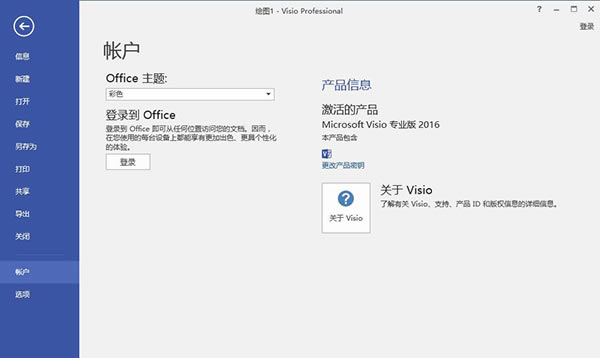
软件详情
visio 2016中文版是微软根据windows操作系统所制作的流程图和矢量绘图软件,属于微软办公套装中的一个,通过这款软件创建的图表,可以方便用户理解、记录和分析信息。这款软件主要是为IT和商务专业人员服务,可以为他们提供复杂信息、系统和流程的可视化处理,visio图表的显示和制作有些复杂,丰富的界面工具也是让新用户无所适从。好在对于新手人员,这款软件也提供了贴心的新手入门功能,可以帮助新手用户快速的上手这件工具,经过一系列的筛选后的预绘制图表可以帮助用户熟悉软件的核心使用场景,visio 2016中文版加入了一些关于图表的操作技巧,也是可以帮助用户顺利完成图表的编辑过程。
和老版本的visio相比,visio 2016中文版除了上面讲到的优化看新手入门的功能外,新版本还为十五大热门领域提供了直观和易于访问的预设模板,用户可以通过office 365向任何人分享你的视频图表,还提供了上手图例、成百上千的智能形状、一步数据链接和信息权限管理等功能,让使用这款软件工作的用户可以更快更轻松,全新的“Tell Me”功能,可以让用户在导航栏上轻松访问800多条visio的命令。
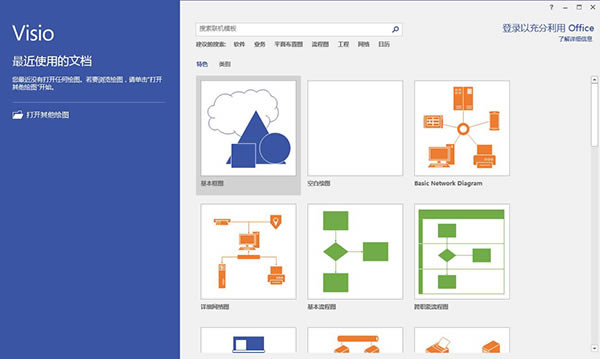
Visio 2016中文版软件特色
一、轻松创建专业图表
1、通用模板和数千种形状
数十种模板(包括内置线框),以及数千种可自定义的形状,任君选取,从而将数字、想法和其他数据观点转换为连贯且有影响力的故事。
2、熟悉的体验
利用拖放、对齐和定位以及自动连接等直观功能,更有效地构建图表。此外,使用预制主题和效果为你的图表添加专业且吸引人的外观。
3、随时随地访问数据图表
即使没有 Visio Online 计划订阅,也可在几乎任何位置通过 Visio Online 从喜爱的浏览器查看连接了数据的图表。
二、与他人协作并无缝共享图表
1、团队同时进行编辑
与团队成员共同编辑图表,维持统一的版本并最大程度减少版本冲突。查看每个人处理的图表部分,获取有关更改的通知,以及选择何时将这些更改合并到主文件中。
2、应用内的评论
通过这款软件中添加和回复的评论,可了解所有相关利益干系人的见解。可将评论与特定的图表形状相关联,帮助避免混淆。
3、实时状态指标
通过该软件中的实时 Skype for Business 状态指标查看团队中的有空人员。并可在应用中快速启动 IM、语音或视频会议。
4、简单而高度安全的共享
通过各种高度安全的在线存储库(如 OneDrive for Business 和 SharePoint)在 Visio 中共享图表,*或将文件以 PDF、PPTX 或 DOCX 格式导出。
功能介绍
1、新的主题:增加了很多种漂亮的图表,新的主题和风格选项能够轻松的让您创建更专业更漂亮的界面,而且每个主题都有一个统一的色调,字体和整体效果,并将在随后的版本中增加更加自由定义的个性化设置,将采用全新的快速风格,用户只需要轻松点击几个图形按钮就能批量对文件效果进行修改。
2、新的形状:新版本中增加了超过两百多个重新设计的形状,并且会在之后的软件版本中增加几百种更加流行的外观,让您不再为了独特性的外观而愁眉不展,而且这些外形还能够加入到主题中来,让区域内的外观保持相同的主题一致性。
3、新的合作方式:一个作业工程通常需要多人协作完成,而新版本中就特别贴心的加入了会话功能模块,能够让您和您的合作伙伴分享同一个文件,并在在上面直接进行交流和修正,碰撞出新的思维火花。
4、新的界面:本次软件版本界面做了很大的改善,让工作区域变得更加简洁舒适,而且在左边的工具条上整齐排列相关的设置,能够让你更快捷的投入到工作中。
5、新的文件格式:在新版本中我们增加了一个新的基于XML的文件格式(.vsdx)来替代原先的(.vsd)、(.vdx)、(.vdw),这就意味着你可以通过Visio_2016服务或者SharePoint等不需要额外的操作就能直接在网页上浏览文件。
Visio 2016中文版安装步骤
1、请根据你的系统位数——选择对应的 setup.exe文件
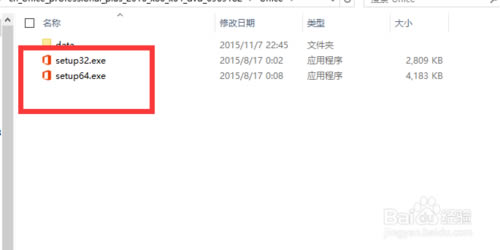
2、当你双击后会出现如下提示 等待安装。

3、安装完成之后 关闭这里, 然后在桌面右键新建 visio2016
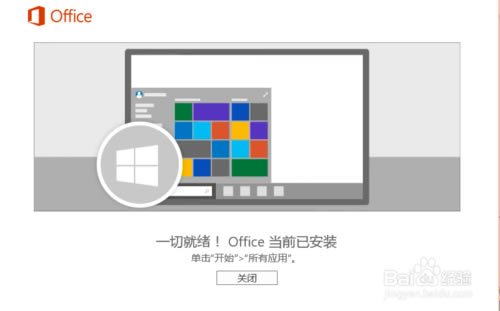
4、一个全新的visio 2016 安装完成 。 功能强大,希望你能用的顺手。
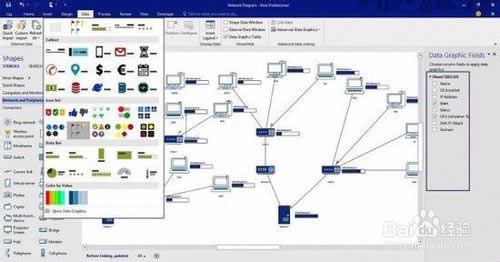
Visio 2016中文版使用技巧
打开visio软件,见到如图一的界面,可根据需要选择模板,今天说一下基本框图,首先点击基本框图,出现图二界面,则点击创建即可。
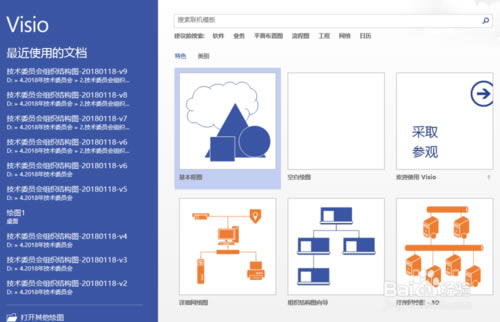
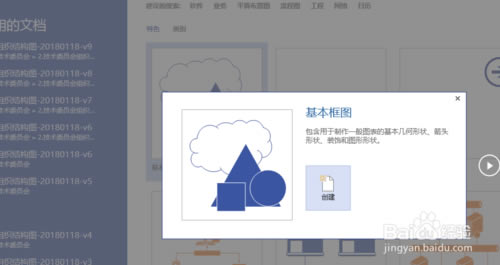
此时我们见到的界面如图所示,此时选择拖拽左侧图形工具开始作图即可,
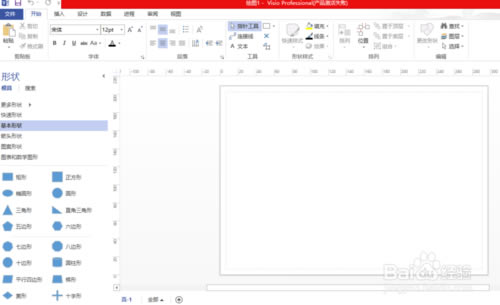
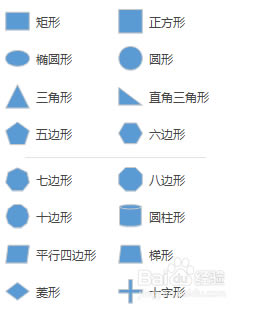
如图选择两个长方形,可调整大小,两个长方形可自行调整大小,这点比较好,同时也可以点击右下角调整大小,方便全局查看制图效果。也可方便的选择拖拽左侧的括号按钮,方便制图。
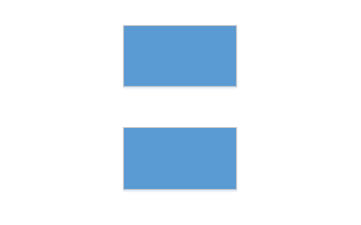
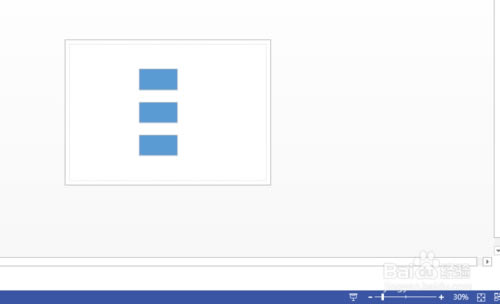
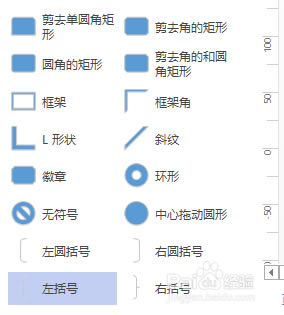
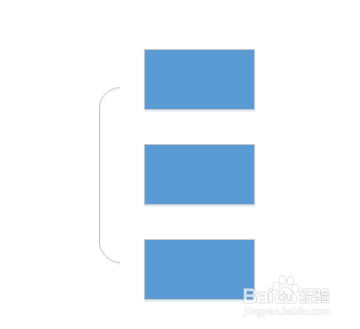
最方便的工具是上方的连接线按钮,选择连接线按钮后可直接作出如图的效果。如果对线条和框的颜色不喜欢,也可以自行调节就可以了。是不是好用的工具。
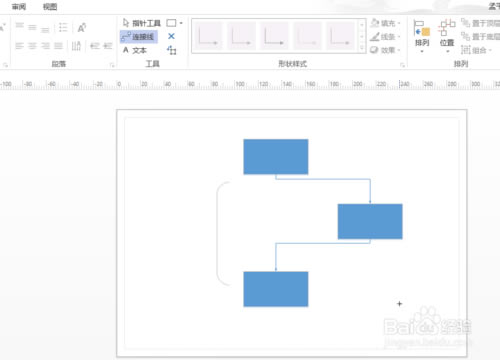
如果想要别的线条和箭头,点击线条后进行选择即可
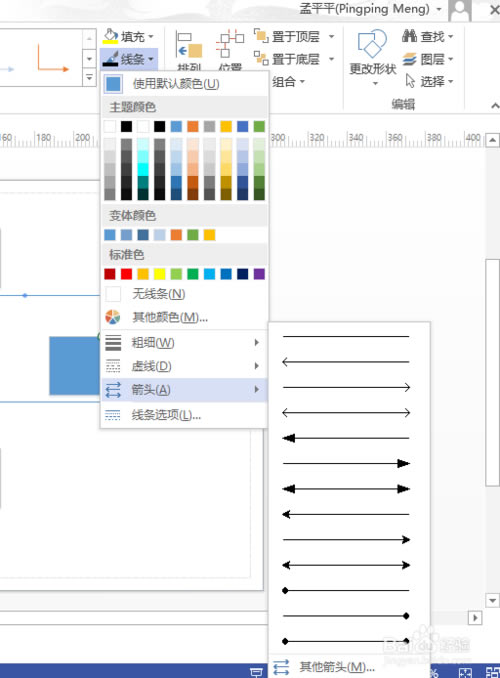
常见问题
Visio 2016一直提示Windows正在设置?
步骤一:打开电脑桌面上后缀为.vsdx的软件,出现“windows 正在设置.....请稍后”,虽然后边也可以查看,但是打开速度太慢

步骤二:由于在安装一个新的版本时,之前那个版本的visio没有完全卸载,注册表内有残留。Visio在2010以后不再向下兼容,但是如果之前装过2010,新装2016后并不会更新.vsd及.vsdx注册表文件的默认打开方式,使用快捷键win+r,然后输入regedit,然后回车,打开注册表编辑器

步骤三:修改HKEY_CLASSES_Root下.vsd,将其默认值改为Visio.Drawing.11,可以使用ctr+F搜索.vsd
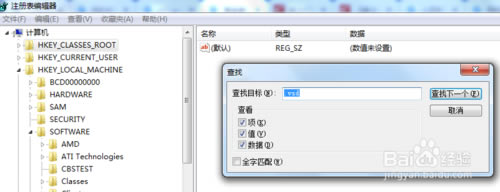
步骤四:修改如图所示
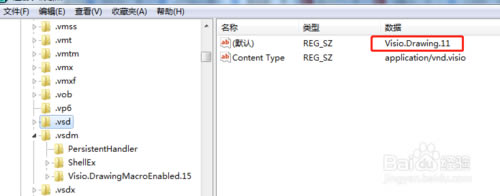
步骤五:修改HKEY_CLASSES_ROOT下.vsdx,将其默认值改为Visio.Drawing.15,然后保存
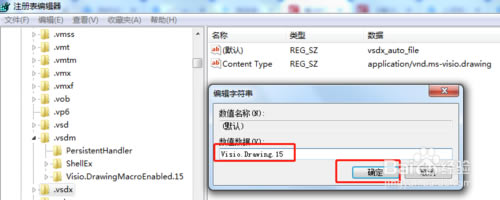
步骤六:再次打开.vsdx后缀文件,可以直接快速打开了,问题搞定
……
点击下载办公软件 >>本地高速下载
点击下载办公软件 >>百度网盘下载